I denne status kan du forbedre sikkerheden ved at kryptere PDF-filer, som du sender til en e-mail- eller filserveradresse.
Vælger du et password til en PDF-fil, så kan kun brugere, der indtaster det korrekte password, åbne, redigere eller printe filen.
Kryptering af PDF-filer
For informationer om tilbehør der kræves for at anvende denne funktion, kan du se "Nødvendigt tilbehør til hver funktion."
VIGTIGT |
Denne funktion kan kun benyttes hvis du har angivet en e-mailadresse eller filserver som modtageren. Hvis du har valgt et faxnummer, en I-faxadresse eller en mailboks som modtager, kan jobbet ikke sendes som en krypteret PDF-fil. |
1.
Tryk på  → [Scan og send] → angiv modtageren → tryk på filformat-knappen.
→ [Scan og send] → angiv modtageren → tryk på filformat-knappen.
 → [Scan og send] → angiv modtageren → tryk på filformat-knappen.
→ [Scan og send] → angiv modtageren → tryk på filformat-knappen.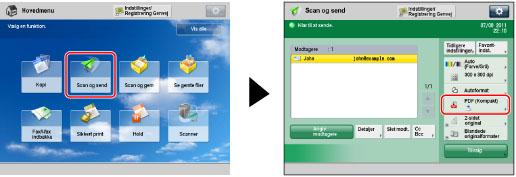
2.
Vælg [PDF] → tryk på [Kryptér].
/b_ssend_059_01_b_C.jpg)
3.
Angiv hver enkelt indstilling.
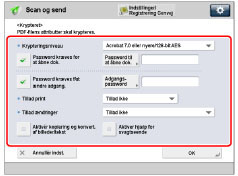
Krypteringsniveau | Vælg den PDF-version, krypteringsniveauet skal angives for. Du kan angive én af følgende: [Acrobat 3.0 eller nyere/40-bit RC4] [Acrobat 6.0 eller nyere/128-bit RC4] [Acrobat 7.0 eller nyere/128-bit AES] [Acrobat 9.0 eller tilsvar./256-bit AES]* [Acrobat 10.0 eller tilsvar./256-bit AES] * Vises kun, hvis du vælger [Acrobat 9.0 eller tilsvar.] i [256-bit AES-indstillinger til krypteret PDF] i [Funktionsindstillinger] (Indstillinger/Registrering). (Se "Ændring af PDF-krypteringsniveauet fra Acrobat 10.0 eller tilsvarende til Acrobat 9.0 eller tilsvarende.") |
Password kræves for at åbne dok. | Vælg denne tast til at angive et password til at åbne den gemte fil med. |
Password til at åbne dok. | Angiv det nødvendige password for åbning af dokumentet. |
Password kræves f. at ændre adgang. | Brug denne funktion til at angive et password for print eller redigering af den scannede PDF. Vælg denne tast, hvis du vil angive indstillinger som <Tillad print>, <Tillad ændringer> og [Aktivér tilgæng., kopi. og konvert. af billeder/tekst]. |
Adgangspassword | Angiv adgangspassword for dokumentet. |
Gem password | Er [Password kræves for at åbne dok.] eller [Password kræves f. at ændre adgang.] sat 'Til', gemmes passwordet. Er et password allerede gemt, genkaldes det, når du trykker på [Kryptér] i [Filformat]. Dette emne vises, når du er logget på med SSO-H-godkendelse. |
Tillad print | [Tillad ikke]: Printning er ikke tilladt. Selv hvis du vælger [Tillad ikke], kan filen printes, hvis den åbnes med adgangspasswordet i Adobe Acrobat 5 eller ældre. [Tillad (Kun lav opløsning)]: Kun print med lav opløsning er tilladt. (Vises kun, hvis du vælger [Acrobat 6.0 eller nyere/128-bit RC4], [Acrobat 7.0 eller nyere/128-bit AES], [Acrobat 9.0 eller tilsvar./256-bit AES] eller [Acrobat 10.0 eller tilsvar./256-bit AES].) [Tillad]: Print er tilladt. |
Tillad ændringer | [Tillad ikke]: Ændring af filer er ikke tilladt. [Indsæt, Slet eller Rotér sider]: Indsæt, sletning og rotation af sider er tilladt. (Vises kun, hvis du vælger [Acrobat 6.0 eller nyere/128-bit RC4], [Acrobat 7.0 eller nyere/128-bit AES], [Acrobat 9.0 eller tilsvar./256-bit AES] eller [Acrobat 10.0 eller tilsvar./256-bit AES].) [Udfyldelse af signaturfelt]: Tilføjelse af digital signatur er tilladt, hvis der allerede er et signaturfelt i PDF'en. (Ses kun, hvis du vælger [Acrobat 6.0 eller nyere/128-bit RC4], [Acrobat 7.0 eller nyere/128-bit AES], [Acrobat 9.0 eller tilsvar./256-bit AES] eller [Acrobat 10.0 eller tilsvar./256-bit AES].) [Udfyldelse af kommentarer og signaturfelt]: Tilføjelse af kommentarer og tilføjelse af en digital signatur til et signaturfelt (hvis der allerede er et signaturfelt i PDF'en) er tilladt. [Ændr. undtagen Tilføj komm./Sideudtrækn.]: Ændringer i dokumentet er tilladt, dog ikke tilføjelse af kommentarer og udtræk af sider. (Vises kun hvis du vælger [Acrobat 3.0 eller nyere/40-bit RC4].) [Dok.ændringer bortset fra sideudtræk]: Ændring af filer bortset fra udtræk af sider er tilladt. |
Aktivér tilgæng., kopi. og konvert. af billeder/tekst | Vælg dette for at tillade kopiering af billede og sideudtræk for den scannede fil. Desuden kan man få teksten i et dokument læst højt, hvis man er svagtseende. (Vises kun, hvis du vælger [Acrobat 3.0 eller nyere/40-bit RC4].) Hvis du vælger [Acrobat 6.0 eller nyere/128-bit RC4], [Acrobat 7.0 eller nyere/128-bit AES], [Acrobat 9.0 eller tilsvar./256-bit AES] eller [Acrobat 10.0 eller tilsvar./256-bit AES], vises [Aktivér kopiering og konvert. af billeder/tekst] og [Aktiver hjælp for svagtseende], og du kan angive disse indstillinger separat. |
VIGTIGT |
Hvis du ikke indtastede et password i [Password til at åbne dok.] eller [Adgangspassword], skal du indtaste passwordet på det skærmbillede, der vises, når du trykker på  . .Du kan gemme dine indstillinger for krypterede PDF-filer under en favorittast. Hvis du ikke vil indstille [Password til at åbne dok.] og [Adgangspassword] i [Favoritindst.], skal du lade passwordene stå tomme. Hvis du genkalder indstillinger for Krypteret PDF fra [Tidligere indst.], genkaldes passwordet ikke, og [Password til at åbne dok.] og [Adgangspassword] bliver tomme. Du kan ikke angive samme password for både [Password til at åbne dok.] og [Adgangspassword]. Selvom du har sat begrænsninger for en PDF-fil med [Adgangspassword], bliver der eventuelt set bort fra nogle af begrænsningerne, hvis læseren åbner PDF'en med en bestemt type software. Du kan kun gemme et password, når du logger på med SSO-H. Hvis du ikke logger på med SSO-H, vises [Gem password] ikke. Der kan gemmes et password for hver bruger. HVis du indtaster et nyt password, når et password allerede er gemt, bliver det eksisterende password overskrevet. Lader du [Password til at åbne dok.] eller [Adgangspassword] være tomme og gemmer, slettes det gemte password. Logger du på med SSO-H, og hvis alle følgende betingelser er opfyldt, kan der optræde flere passwords. I dette tilfælde vises måske en meddelelse, som bekræfter, om du skal anvende password gemt i [Gem password] eller ej. Tryk på [Ja] for at bruge det password, der er gemt i [Gem password]. Tryk på [Nej] for at bruge det password, der er gemt i Favoritindstillinger. Et password er gemt i [Gem password] En krypteret PDF-fil er gemt i Favoritindstillinger Den krypterede PDF-fil hentes og sendes fra Favoritindstillinger Hvis du genkalder indstillinger for Krypteret PDF fra [Tidligere indst.], når du logger ind med SSO-H, kan du også genkalde og vælge passwords, som er gemt. |
BEMÆRK! |
[Acrobat 9.0 eller tilsvar./256-bit AES] for <Krypteringsniveau> vises kun, hvis du vælger dette punkt til [256-bit AES-indstillinger til krypteret PDF] i [Funktionsindstillinger] (Indstillinger/Registrering). (Se "Ændring af PDF-krypteringsniveauet fra Acrobat 10.0 eller tilsvarende til Acrobat 9.0 eller tilsvarende.") Adobe Acrobat 6.0 eller nyere er nødvendig for at kunne åbne PDF-filer, hvis krypteringsniveau er sat til [Acrobat 6.0 eller nyere/128-bit RC4]. Adobe Acrobat 7.0 eller nyere er nødvendig for at kunne åbne PDF-filer, hvis krypteringsniveau er sat til [Acrobat 7.0 eller nyere/128-bit AES]. Adobe Acrobat 9.0 eller nyere er nødvendig for at kunne åbne PDF-filer, hvis krypteringsniveau er sat til [Acrobat 9.0 eller tilsvar./256-bit AES]. Adobe Acrobat 10.0 eller nyere er nødvendig for at kunne åbne PDF-filer, hvis krypteringsniveau er sat til [Acrobat 10.0 eller tilsvar./256-bit AES]. Vælger du [Password kræves for at åbne dok.], kan krypterede PDF-filer ikke åbnes uden at indtaste passwordet. Vælger du [Password kræves f. at ændre adgang.], kan krypterede PDF-filer ikke printes eller redigeres uden at indtaste passwordet. For at vælge digital signatur når [Password kræves f. at ændre adgang.] er valgt, skal du angive [Tillad ændringer] til [Dok.ændringer bortset fra sideudtræk]. |
4.
Tryk på [OK].
BEMÆRK! |
Hvis du angiver fax-, I-fax- eller mailboksmodtagere, efter du har trykket på  , vises en meddelelse, der indikerer, at sendejobbet blev annulleret. Tryk på [OK] → kontrollér modtagerne. , vises en meddelelse, der indikerer, at sendejobbet blev annulleret. Tryk på [OK] → kontrollér modtagerne. |
BEMÆRK! |
I følgende tilfælde krypteret PDF ikke vælges: Hvis [Auto (OCR)] er indstillet til 'Til' (Se "Filnavn.") Hvis [Formatér PDF til PDF/A] er indstillet til 'Til' (Se "Formattering af PDF-filer til PDF/A.") |